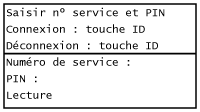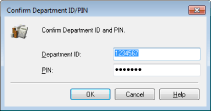Configuration du mode de gestion des numéros de service
Vous contrôlez l'accès à l'appareil en utilisant les ID de différents utilisateurs ou groupes. Si un utilisateur essaie de faire fonctionner l'appareil lorsque la fonction Gestion des numéros de service est activée, un écran de connexion s'affiche et l'utilisateur est tenu de saisir son propre ID de service et son propre PIN pour utiliser l'appareil. Lorsque la fonction Gestion des numéros de service est activée, l'utilisation des fonctions (telles que la copie couleur et la numérisation en noir et blanc) est consignée pour chaque numéro de service. Pour configurer le mode de gestion des numéros de service, enregistrez les numéros de service appropriés, puis activez la fonction Gestion des numéros de service. D'autres réglages sont nécessaires si vous avez l'intention d'activer cette fonction pour les opérations effectuées à partir d'un ordinateur (telles que l'impression).
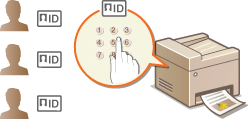
Enregistrement/Modification du numéro de service et du PIN
Enregistrez un ID de service et définissez le code PIN correspondant. Vous pouvez également désactiver les fonctions de votre choix (copie en noir et blanc ou impression couleur, par exemple) pour chaque numéro de service. Vous avez la possibilité d'enregistrer jusqu'à 100 numéros de service.
1
Lancez l'interface utilisateur distante en mode Administrateur système. Démarrage de l'interface utilisateur distante
2
Cliquez sur [Réglages/Enregistrement].
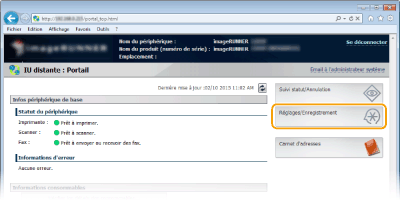
3
Cliquez sur [Gestion des numéros de service] et enregistrez (ou modifiez) les numéros de service.
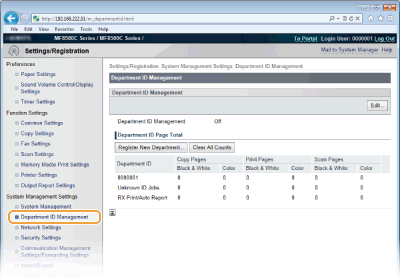
 Enregistrement d'un ID de service
Enregistrement d'un ID de service
|
1
|
Cliquez sur [Mémoriser nouveau service].
|
|
2
|
Spécifiez les réglages requis et cliquez sur [OK].
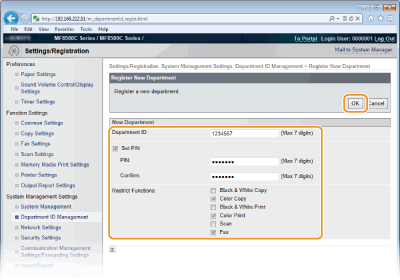 [Numéro de service]
Saisissez un numéro de sept chiffres maximum en guise d'ID de service. [Définir le PIN]
Pour définir un code PIN, cochez la case et saisissez un numéro de sept chiffres à la fois dans les zones de texte [PIN ] et [Confirmer]. [Limitation de page]
Cochez la case en regard des éléments que vous voulez définir, puis saisissez le nombre maximal de pages pouvant être copiées/imprimées dans ces services. REMARQUE :
Le nombre total d'impressions correspond à la somme du nombre de copies et d'impressions autorisées.
|
 Modification des réglages de l'ID de service enregistré
Modification des réglages de l'ID de service enregistré
|
1
|
Cliquez sur le lien correspondant figurant sous [Numéro de service] pour modifier le numéro.
|
|
2
|
Modifiez les réglages si nécessaire et cliquez sur [OK].
|
REMARQUE :
Suppression d'un ID de service
Suppression d'un ID de service
Cliquez sur [Supprimer] à droite de l'ID de service à supprimer  cliquez sur [OK].
cliquez sur [OK].
 cliquez sur [OK].
cliquez sur [OK].|
REMARQUE
|
[Total pages numéros de service]Vous pouvez vérifier le nombre total de pages copiées, imprimées, numérisées ou télécopiées pour chaque ID de service.
Pour remettre un compteur à zéro, cliquez sur le lien correspondant figurant sous [Numéro de service], puis cliquez sur [Effacer total]
 [OK]. Pour réinitialiser les compteurs de tous les numéros de service, cliquez sur [Effacer tout] [OK]. Pour réinitialiser les compteurs de tous les numéros de service, cliquez sur [Effacer tout]  [OK]. [OK].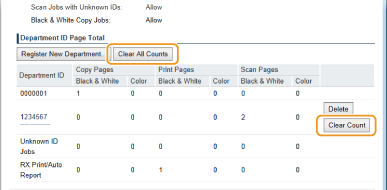 |
Activation du mode de gestion des numéros de service
Après avoir enregistré tous les ID de service nécessaires, activez la fonction Gestion des numéros de service.
1
Lancez l'interface utilisateur distante en mode Administrateur système. Démarrage de l'interface utilisateur distante
2
Cliquez sur [Réglages/Enregistrement].
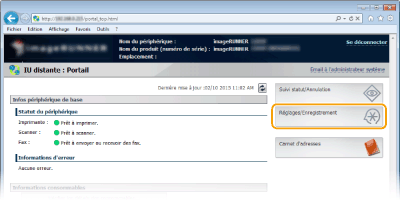
3
Cliquez sur [Gestion des numéros de service]  [Modifier...].
[Modifier...].
 [Modifier...].
[Modifier...].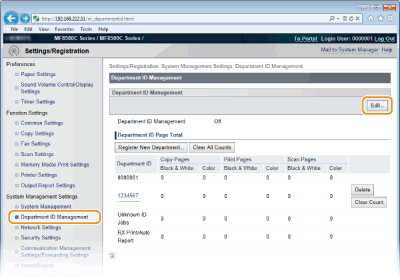
4
Cochez la case [Gestion des numéros de service] et cliquez sur [OK].
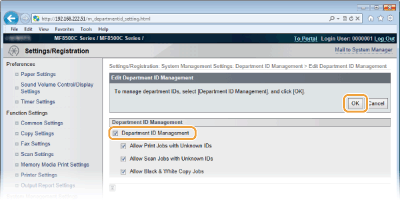
[Gestion des numéros de service]
Pour activer la fonction Gestion des numéros de service, cochez la case correspondante. Pour la désactiver, désélectionnez la case.
Pour activer la fonction Gestion des numéros de service, cochez la case correspondante. Pour la désactiver, désélectionnez la case.
REMARQUE :
Pour obtenir des informations sur les cases à cocher [Autoriser impressions sans codes confidentiels]/[Autoriser les tâches de lecture sans codes confidentiels], reportez-vous à la section Blocage de tâches en cas d'ID de service inconnu.
|
REMARQUE
|
|||
Utilisation du panneau de commandeSi vous voulez simplement activer ou désactiver les réglages, vous pouvez utiliser <Menu> sur l'écran d'accueil. Act/désact gestion des nº de service
Connexion à l'appareil
|
Configuration du mode de gestion des numéros de service pour imprimer ou envoyer des fax à partir de l'ordinateur
Si vous souhaitez activer la fonction Gestion d'ID de service pour imprimer ou envoyer des fax depuis un ordinateur, il convient de définir les réglages à partir des pilotes déjà installés sur l'ordinateur. Spécifiez le numéro de service et le code PIN appropriés.
|
IMPORTANT
|
|
Pour procéder à l'opération suivante, connectez-vous à l'ordinateur à partir d'un compte d'administrateur.
|
1
Ouvrez le dossier des imprimantes. Affichage du dossier des imprimantes
2
Cliquez avec le bouton droit sur l'icône de votre imprimante ou de votre télécopieur, puis cliquez sur [Propriétés de l'imprimante] (ou [Propriétés]).
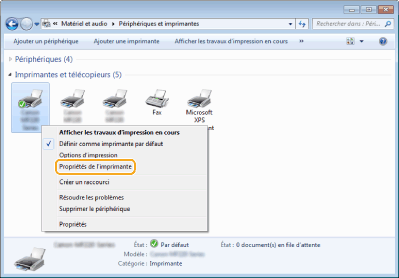
3
Cliquez sur l'onglet [Paramètres du périphérique] et spécifiez les paramètres requis.
|
1
|
Cochez la case [Utiliser Gestion d'ID de service] et cliquez sur [Paramètres] à droite de la case.
Pour le pilote de fax, cochez également la case [Autoriser la configuration d'un PIN] pour activer la configuration des PIN.
|
|
2
|
Modifiez les réglages si nécessaire et cliquez sur [OK].
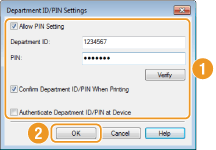 [Autoriser la configuration d'un PIN]
Cochez la case pour activer la configuration des PIN. [ID de service]
Saisissez un numéro de sept chiffres maximum en guise de numéro de service. [PIN]
Saisissez un numéro de sept chiffres maximum en guise de code PIN (si un code PIN est prévu pour l'ID de service). [Vérifier]
Cliquez sur ce lien pour vérifier si le numéro et le PIN saisis sont corrects. Cette fonction n'est pas disponible si l'appareil et l'ordinateur sont reliés par un port USB ou WSD (Web Services on Devices). [Confirmer l'ID de service/PIN à l'impression]/[Confirmer l'ID de service/PIN lors de l'envoi d'un fax]
Cochez la case pour afficher l'écran [Confirmer l'ID de service/PIN] chaque fois que vous lancez une impression ou une télécopie à partir d'un ordinateur. [Authentifier l'ID de service/le PIN du périphérique]
Cochez la case si l'appareil et l'ordinateur sont reliés par un port USB ou WSD (Web Services on Devices). |
|
3
|
Cliquez sur [OK].
|
|
REMARQUE
|
|||
Connexion à l'appareil
|
Blocage de tâches en cas d'ID de service inconnu
Si vous conservez les réglages par défaut, n'importe quel utilisateur peut lancer une impression à partir d'un ordinateur ou effectuer une numérisation sans avoir à saisir un ID et un code PIN, même si la fonction Gestion d'ID de service est activée pour l'appareil. Pour vous assurer que ces fonctions sont accessibles uniquement aux personnes connaissant l'ID et le code PIN appropriés, vous devez changer les réglages par défaut.
1
Lancez l'interface utilisateur distante en mode Administrateur système. Démarrage de l'interface utilisateur distante
2
Cliquez sur [Réglages/Enregistrement].
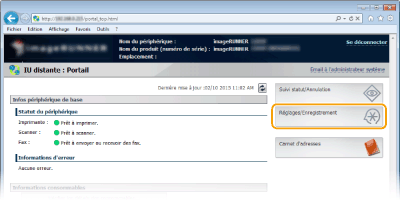
3
Cliquez sur [Gestion des numéros de service]  [Modifier...].
[Modifier...].
 [Modifier...].
[Modifier...].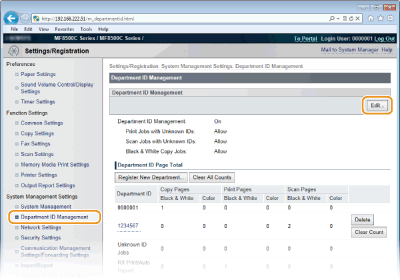
4
Désactivez les cases à cocher voulues et cliquez sur [OK].
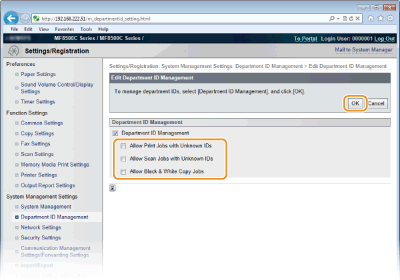
[Autoriser impressions sans codes confidentiels]
Pour imprimer à partir d'un ordinateur sur lequel la fonction Gestion des numéros de service est activée, vous devez saisir l'ID ou le code PIN qui convient dans le pilote de l'imprimante (Configuration du mode de gestion des numéros de service pour imprimer ou envoyer des fax à partir de l'ordinateur). Toutefois, si la case est cochée pour ce réglage, vous pouvez imprimer à partir d'un ordinateur sans saisir l'ID ou le code PIN. Désactivez cette case pour exiger la saisie d'un ID et d'un code PIN.
Pour imprimer à partir d'un ordinateur sur lequel la fonction Gestion des numéros de service est activée, vous devez saisir l'ID ou le code PIN qui convient dans le pilote de l'imprimante (Configuration du mode de gestion des numéros de service pour imprimer ou envoyer des fax à partir de l'ordinateur). Toutefois, si la case est cochée pour ce réglage, vous pouvez imprimer à partir d'un ordinateur sans saisir l'ID ou le code PIN. Désactivez cette case pour exiger la saisie d'un ID et d'un code PIN.
[Autoriser les tâches de lecture sans codes confidentiels]
Si la case est cochée, vous pouvez sélectionner <Lecture> dans l'écran principal et numériser les documents vers un ordinateur à tout moment. Désactivez la case pour désactiver la sélection de <Lecture> si la fonction Gestion d'ID de service est activée.
Si la case est cochée, vous pouvez sélectionner <Lecture> dans l'écran principal et numériser les documents vers un ordinateur à tout moment. Désactivez la case pour désactiver la sélection de <Lecture> si la fonction Gestion d'ID de service est activée.